云凈裝機大師如何使用?本文為大家推薦介紹了使用云凈裝機大師制作U盤啟動盤的方法,有需要的朋友可以閱讀本文了解一下。
U盤啟動盤制作教程
準備工作
下載云凈U盤啟動盤制作工具
一個能夠正常使用的u盤(容量大小建議在2g以上)
第一步:下載安裝云凈u盤啟動盤制作工具云凈裝機大師
1、首先需要下載這款軟件,本文提供了該軟件的離線安裝版以及綠色版本的下載地址
雙擊打開已下載好的安裝包,點擊窗口中一鍵安裝即可:
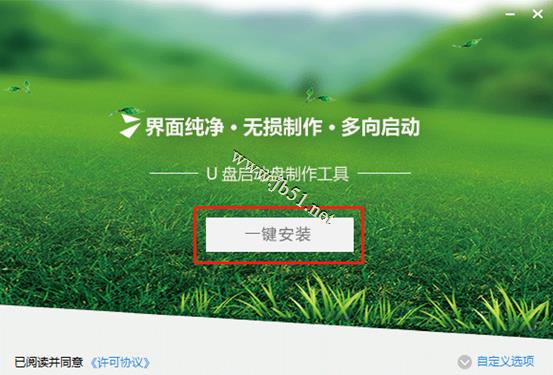
等待安裝完成后,可以點擊"立即體驗"打開云凈u盤啟動盤制作工具,如圖所示:

第二步:使用云凈U盤啟動工具制作啟動u盤
打開云凈u盤啟動盤制作工具,將準備好的u盤插入電腦usb接口,等待軟件自動識別所插入的u盤。使用默認參數即可制作出兼容所有電腦的U盤工具了。
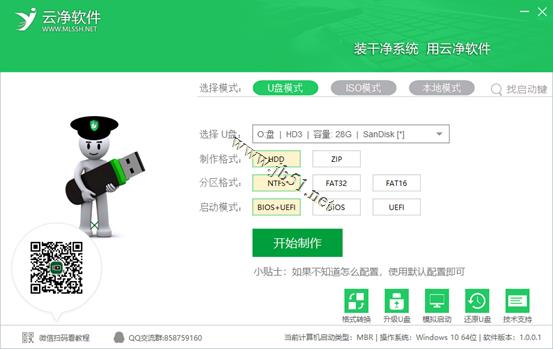
名詞解釋:
制作格式: 制作格式分HDD(U盤模擬硬盤)和ZIP(U盤模擬大容量軟盤),ZIP是很早期電腦的使用的格式,如果是近10年內的電腦選擇HDD格式即可。
分區格式:制作成啟動盤后我們的U盤還是可以正常使用存儲拷貝數據,這里是選擇可使用分區的文件系統格式,NTFS支持單個文件超過4G大小。
啟動模式:系統需要由主板固件引導啟動,目前有兩種固件:BIOS和UEFI,您只需選擇BIOS+UEFI這個選項即可兼容所有電腦。
點擊“開始制作”,這時會出現一個彈窗警告如下圖,如果U盤中有重要資料需要先備份,點擊確定開始制作所有數據都會被格式化刪除。
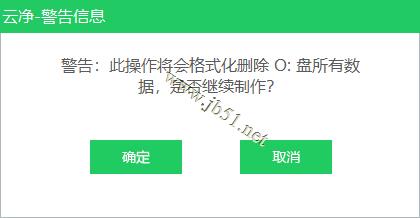
制過程大概需要2分鐘,如果是USB3.0 U盤一分鐘內即可制作完畢。
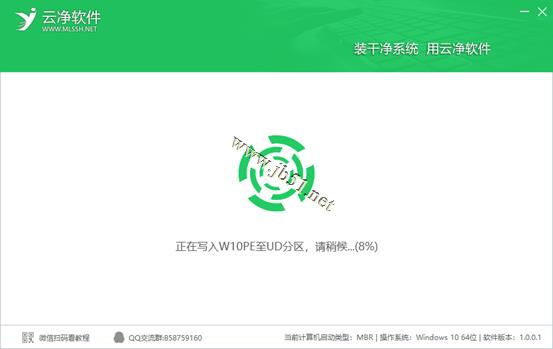
u盤啟動盤制作完成后,會彈出新的提示窗口,可以點擊“確定”,測試u盤啟動盤是否制作成功,如圖所示:

若在模擬啟動中看到如下界面,說明我們的u盤啟動盤已制作成功(注意:模擬啟動界面僅供測試使用,請勿進一步操作),最后按組合鍵“Ctrl+Alt”釋放出鼠標,點擊右上角的關閉圖標退出模擬啟動界面:
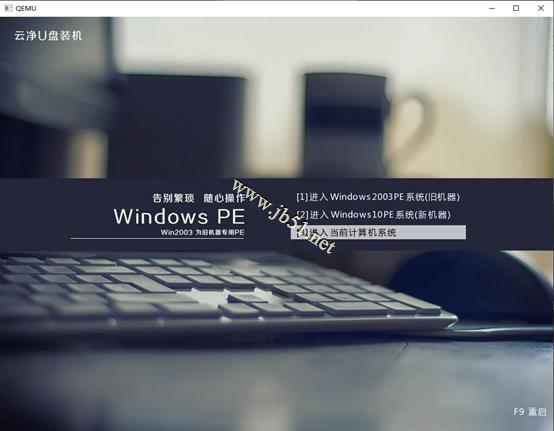
推薦閱讀:
云凈裝機大師如何使用?云凈裝機大師一鍵重裝教程
以上就是小編為大家帶來的云凈裝機大師如何制作U盤啟動盤?U盤啟動盤制作教程的全部內容,希望能對您有所幫助,小伙伴們有空可以來武林網網站,我們的網站上還有許多其它的資料等著小伙伴來挖掘哦!
新聞熱點
疑難解答